Evernote tidak menyinkronkan? Coba 7 Tip Pemecahan Masalah ini
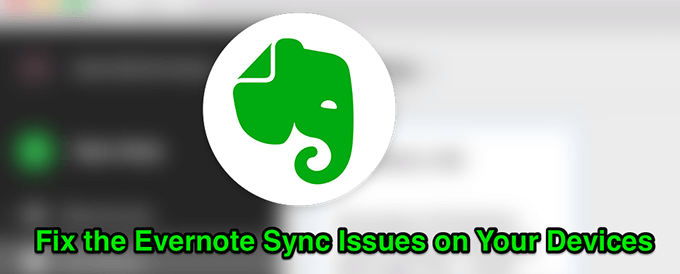
- 4364
- 92
- Karl O'Connell DDS
Jika Evernote tidak menyinkronkan pada perangkat Anda, perubahan yang Anda lakukan pada catatan Anda tidak akan mencerminkan perangkat Anda yang lain. Anda akan melihat pesan kesalahan sinkronisasi di layar Anda atau tidak akan ada pesan tetapi catatan Anda tidak akan disinkronkan.
Mungkin ada berbagai alasan mengapa aplikasi tidak akan menyinkronkan catatan Anda. Namun, dengan menggunakan beberapa metode yang diberikan di bawah ini, semoga Anda dapat memperbaiki masalah dan membuat catatan Anda menyinkronkan di seluruh perangkat Anda.
Daftar isi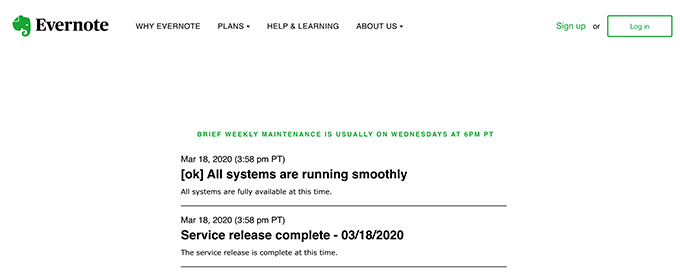
Evernote sebenarnya memasang halaman web yang memberi tahu Anda status layanan mereka. Anda dapat menuju ke halaman dan mencari tahu sendiri jika ada layanan mereka yang menghadapi pemadaman. Jika Anda melihat ada sesuatu yang turun, Anda harus menunggu sampai mereka membawanya kembali siap digunakan.
Jika itu terlihat oke untuk semua layanan mereka, maka mungkin ada hal lain yang menyebabkan masalah pada perangkat Anda.
Pastikan Anda belum melebihi jumlah maksimum perangkat
Evernote menawarkan banyak rencana dan tergantung pada rencana apa yang Anda gunakan, Anda memiliki sejumlah perangkat yang dapat menggunakan akun Evernote Anda. Jika Anda telah melampaui batas ini untuk jenis akun Anda, itu mungkin mengapa Anda tidak dapat menyinkronkan catatan Anda pada perangkat Anda lagi.
Salah satu cara untuk memperbaiki masalah ini adalah dengan memeriksa akun Anda dan menghapus perangkat yang tidak lagi Anda inginkan dengan akun Anda.
- Buka browser dan pergilah ke situs web Evernote. Masuk ke akun Anda jika Anda belum melakukannya.
- Klik ikon profil Anda di sudut kiri bawah dan pilih Pengaturan pilihan.
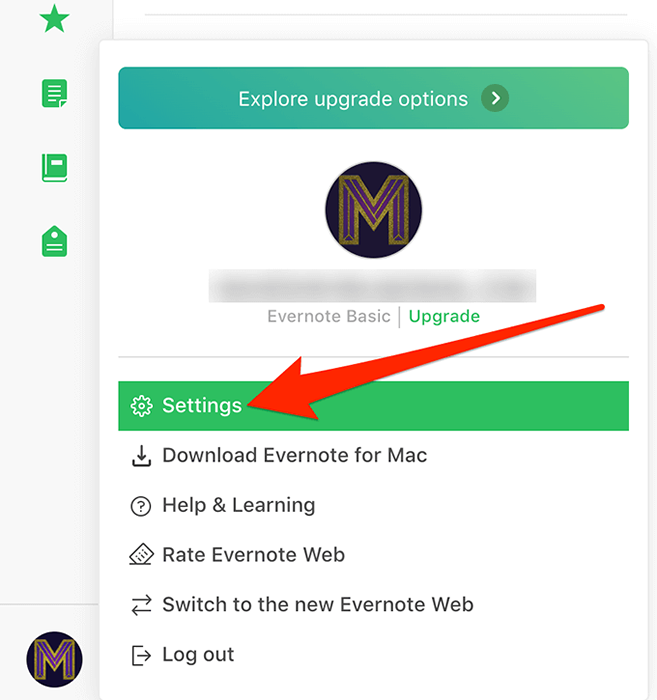
- Pilih Perangkat dari bilah sisi kiri di layar berikut.
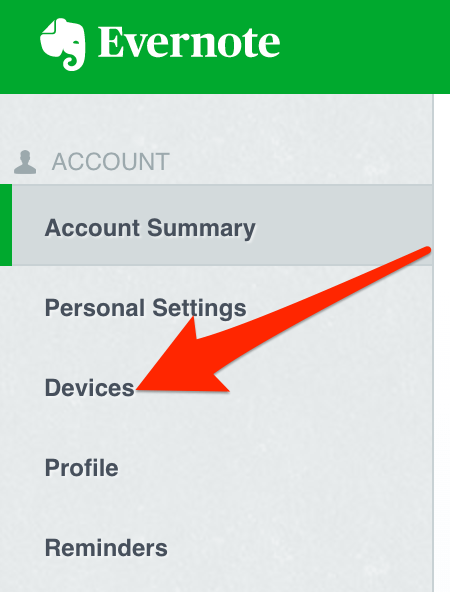
- Sekarang Anda akan melihat perangkat yang ditautkan ke akun Anda. Untuk menghapus perangkat dari sini, cukup klik Mencabut akses Opsi di sebelah perangkat.
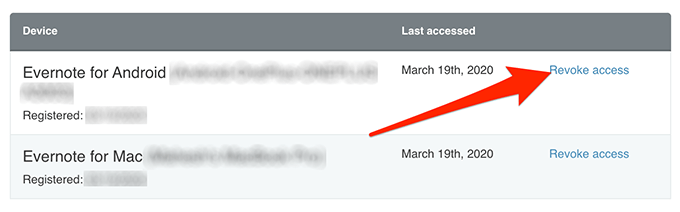
- Konfirmasikan tindakan dengan mengklik Mengonfirmasi di layar berikut.
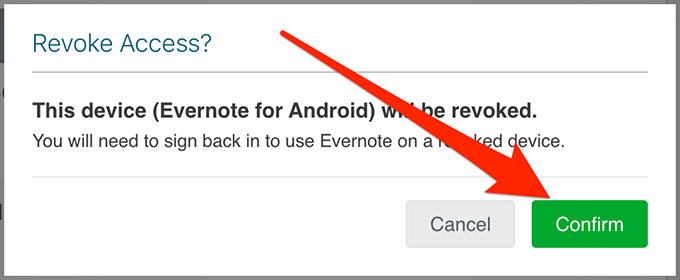
Pasang kembali aplikasi Evernote di perangkat Anda
Terkadang, untuk memperbaiki masalah, yang perlu Anda lakukan adalah menghapus aplikasi di perangkat Anda dan kemudian menginstalnya kembali dari situs web resminya. Ini membersihkan file bermasalah untuk aplikasi dan memberikannya kesempatan baru untuk membuat konfigurasi baru.
Pasang kembali Evernote di iPhone
- Ketuk dan tahan Evernote Aplikasi di layar beranda Anda.
- Ketuk pada X ikon di aplikasi Evernote.
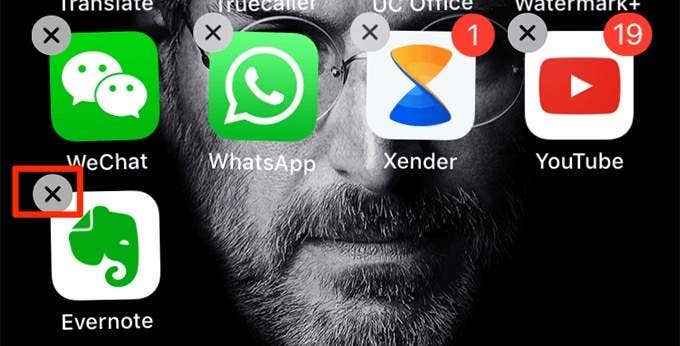
- Memilih Menghapus untuk menghapus aplikasi.
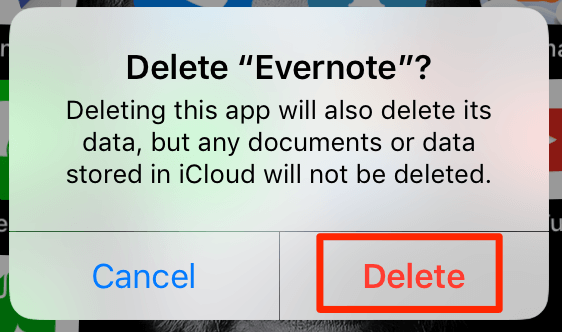
- Luncurkan Toko aplikasi dan menginstal ulang Evernote di iPhone Anda.
Pasang kembali Evernote di Android
- Menuju ke Pengaturan> Aplikasi & Pemberitahuan> Evernote dan ketuk Uninstall.
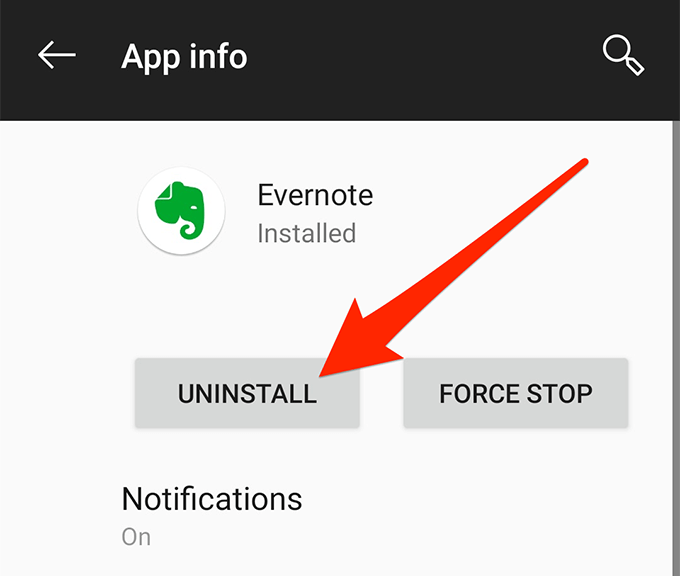
- Ketuk OKE Untuk mengkonfirmasi aksinya.
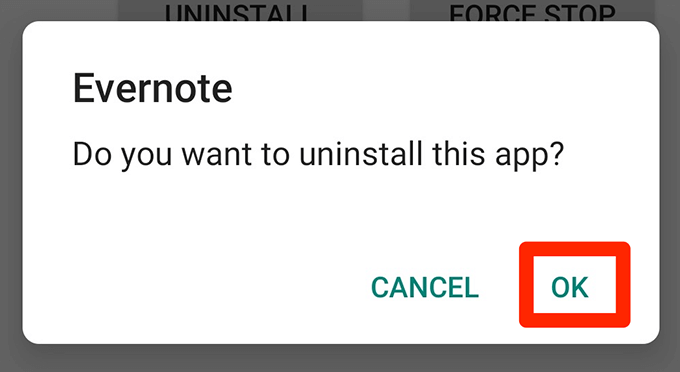
- Buka Google Play Store dan instal aplikasi Evernote.
Pasang kembali Evernote di Windows
- Luncurkan Pengaturan aplikasi.
- Klik pada Aplikasi pilihan.
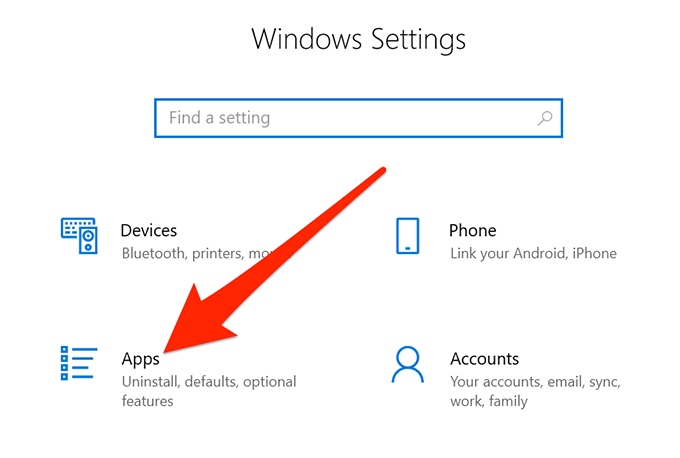
- Gulir ke bawah daftar, temukan Evernote, klik di atasnya, dan pilih Uninstall.
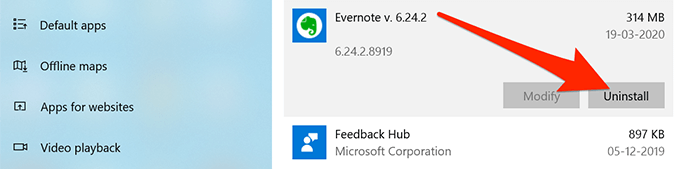
- Redownload aplikasi dari situs web Evernote.
Pasang kembali Evernote di Mac
- Membuka Landasan peluncuran dari dermaga.
- Tahan Pilihan kunci dan klik pada X ikon untuk Evernote aplikasi.
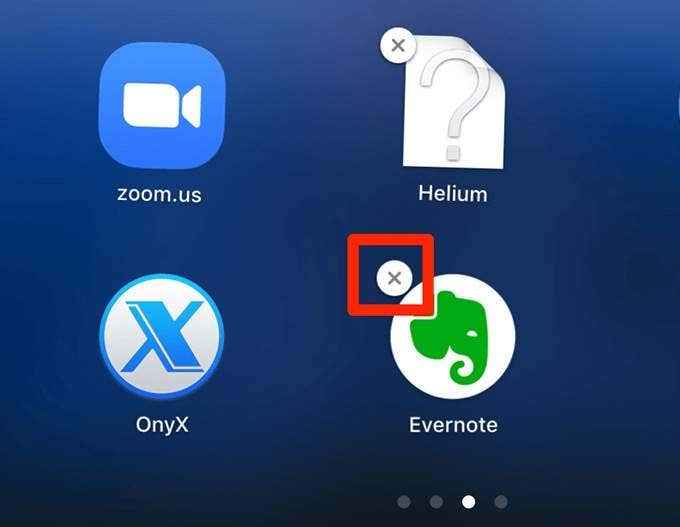
- Klik Menghapus Untuk menghapus aplikasi.
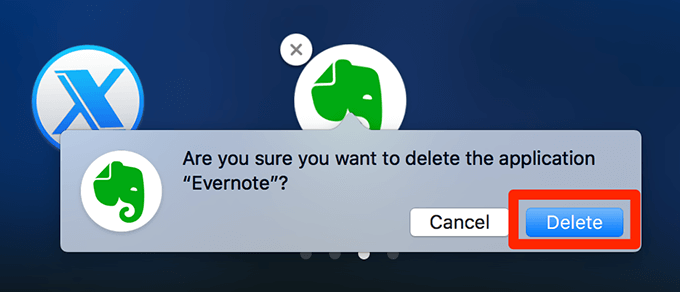
- Luncurkan Toko Aplikasi Mac dan unduh dan instal aplikasi Evernote.
Kosongkan sampah Evernote & kemudian sinkronisasi
Terkadang catatan di tempat sampah Evernote dapat menyebabkan aplikasi tidak disinkronkan. Anda perlu memastikan tidak ada yang tersisa di folder sampah aplikasi Anda dan kemudian mencoba dan menyinkronkan aplikasi.
Di Evernote Desktop App:
- Temukan Sampah Item di bilah sisi kiri aplikasi.
- Klik kanan di atasnya dan pilih Sampah kosong.
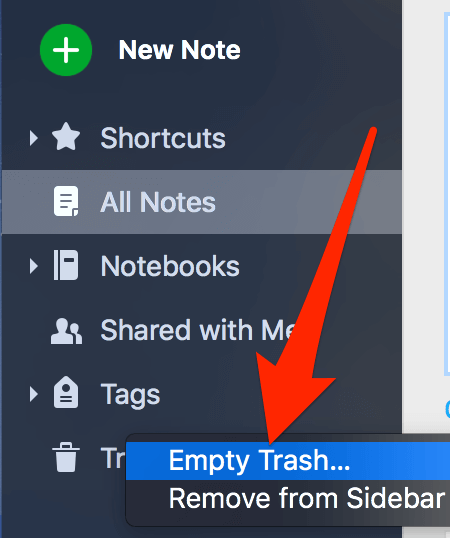
- Klik pada Mengajukan Menu di bagian atas dan pilih Sinkronisasi untuk menyinkronkan catatan Anda.
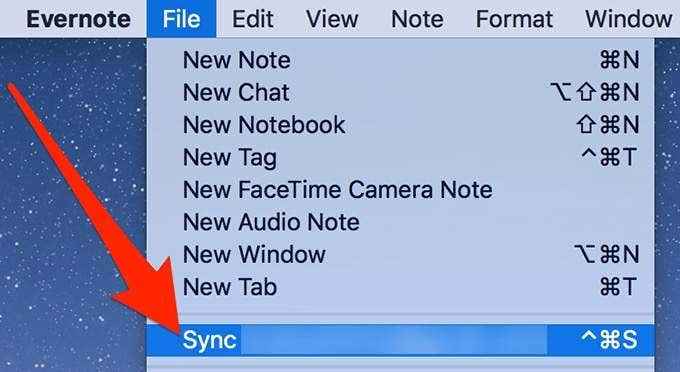
Di Aplikasi Seluler Evernote:
- Ketuk tiga garis horizontal di sudut kiri atas dan pilih Sampah.
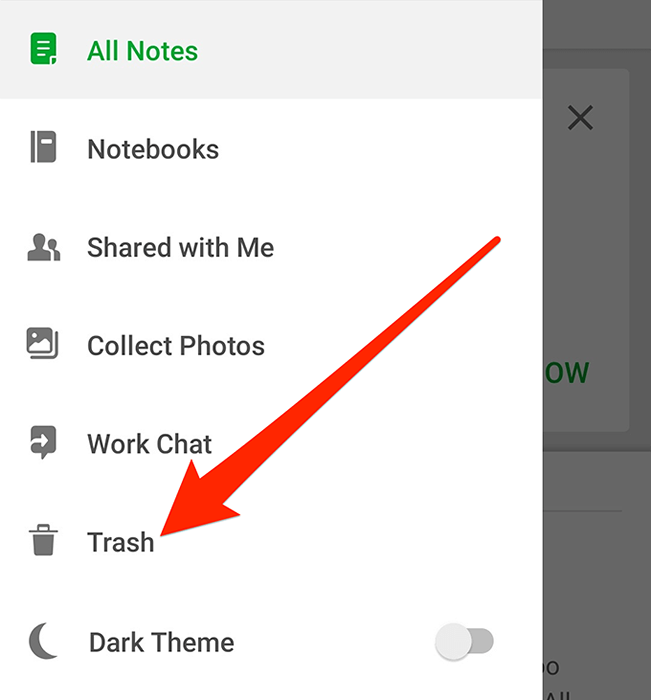
- Ketuk pada tiga titik di sudut kanan atas dan pilih Sampah kosong.
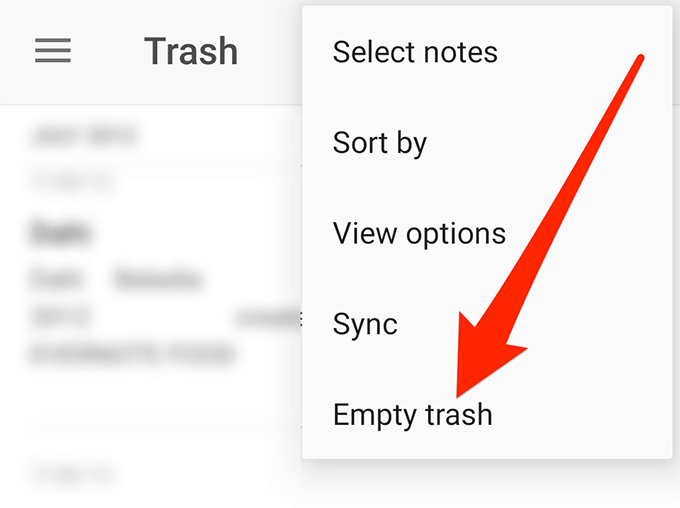
- Kembali ke antarmuka utama, ketuk pada tiga titik di sudut kanan atas, dan pilih Sinkronisasi. Ini akan mulai menyinkronkan catatan Anda.
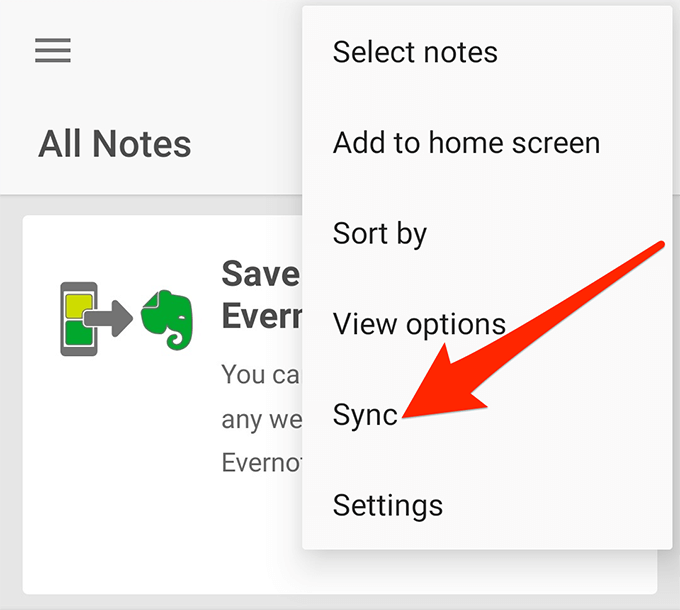
Periksa log aktivitas & hapus catatan yang bermasalah
Aplikasi Evernote di perangkat Anda benar -benar menyimpan log dari semua tindakan yang terjadi di aplikasi. Ini berisi pesan kesalahan juga, dan dengan informasi itu, Anda dapat mengetahui apa yang menyebabkan masalah yang tidak menyinkronkan pada perangkat Anda.
- Luncurkan Evernote Aplikasi di desktop Anda.
- Klik pada Membantu Menu di bagian atas dan pilih Log aktivitas.
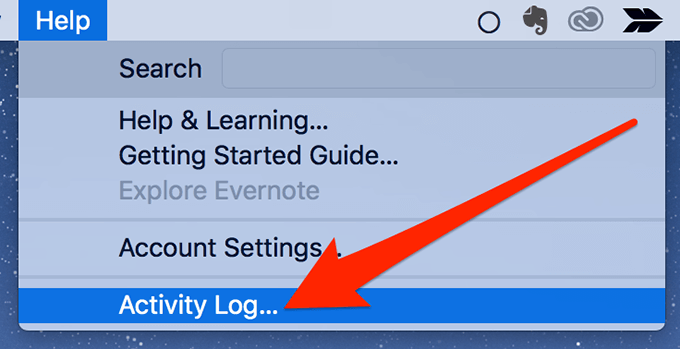
- Anda harus melihat kotak dengan banyak teks di dalamnya. Di sini, Anda perlu menemukan kata -kata yang mengatakan kesalahan Dan pengecualian.
Saat Anda menemukan salah satu dari kata -kata ini, lihat apakah ada nama catatan yang disebutkan di sebelahnya. Jika ada, maka catatan itu mungkin menjadi alasan mengapa Anda tidak dapat menyinkronkan aplikasi Anda. - Temukan catatan itu di aplikasi, klik pada tiga titik di sudut kanan atas, dan pilih Pindah ke tempat sampah.
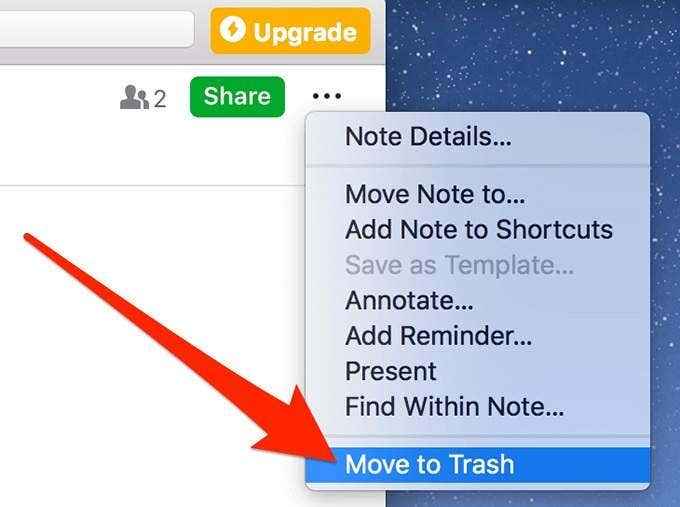
- Kosongkan sampah dan Anda harus dapat menyinkronkan Evernote.
Reboot perangkat Anda
Anda mungkin pernah mendengar tim teknis sering menyuruh Anda melakukan reboot perangkat Anda saat ada masalah dengan mesin Anda. Saat me -reboot tidak secara langsung memperbaiki masalah ini, itu mengatur ulang banyak pengaturan dan file sementara di komputer Anda. Yang sering menyelesaikan banyak masalah kecil di perangkat.
Bahkan jika itu tidak berhasil, Anda tidak akan kehilangan apapun.
- Tutup Evernote Aplikasi di perangkat Anda.
- Matikan semua perangkat Anda.
- Hidupkan kembali perangkat Anda.
- Luncurkan Evernote aplikasi dan lihat apakah itu disinkronkan.
- Lakukan sinkronisasi manual jika tidak secara otomatis disinkronkan.
Nonaktifkan opsi di Internet Explorer di Windows PC
Pada PC Windows, fitur Evernote Sync bergantung pada Internet Explorer. Agar berhasil, Anda harus memastikan Anda belum meminta IE untuk tetap offline.
Jika itu masalahnya, Anda dapat memperbaikinya seperti di bawah ini.
- Meluncurkan Internet Explorer di PC Anda.
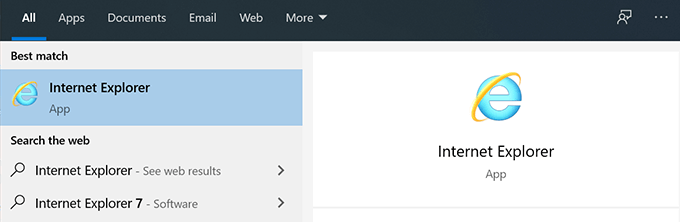
- Klik pada Mengajukan menu dan berhenti Bekerja offline fitur.
Evernote tidak menyinkronkan dapat menyebabkan ketidaknyamanan yang besar bagi pengguna yang hanya mengandalkannya untuk catatan mereka mengambil tugas. Kami sangat berharap panduan kami membantu Anda memperbaiki masalah ini dan membuat catatan Anda menyinkronkan semua perangkat Anda.
Jika memperbaiki masalah untuk Anda, kami ingin mengetahuinya. Beri tahu kami di komentar di bawah.
- « Cara membuat latar belakang transparan di photoshop
- Cara memasukkan bios di Windows 10 dan versi yang lebih lama »

